
4-3.必須!Kindle「著者セントラル」4つのメリット
Amazon内にあなたの著者プロフィールページ(著者ページ)を作れるのが「著者セントラル」です。「無料」ですので、ぜひ登録しておきましょう。
「著者ページ」には、どんなことが掲載できるのか?
「著者ページ」が、どんなものかを実際に見ていきましょう。
Amazonの書籍販売ページにある表紙画像の下に【写真】【著者名】【フォロー】ボタンがあります。
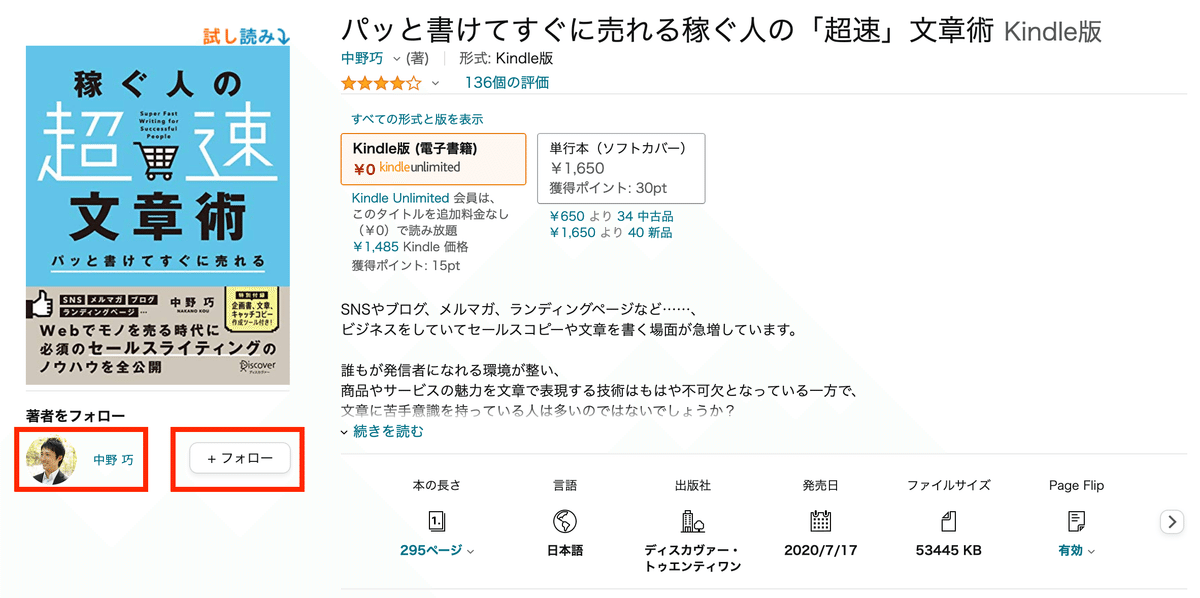
【著者名】をクリックすると、「著者ページ」が開きます。
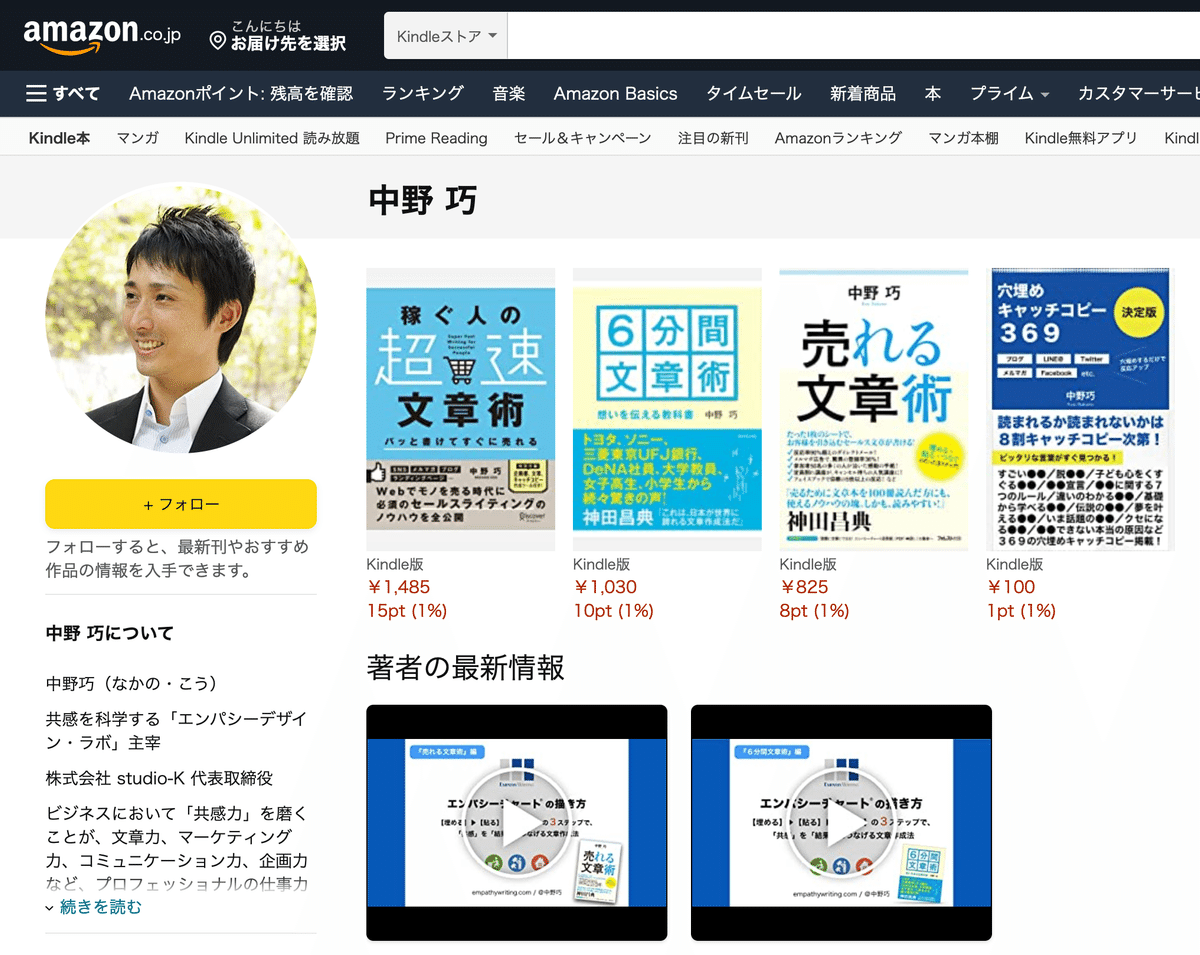
「著者ページ」に表示できる情報
◎ 著者の写真:あなたの写真を掲載
◎ フォロー:フォローすると最新刊やおすすめの作品情報を入手できる
◎ 著者の略歴:略歴は 1,000 文字以内にしておくことがAmazonのおすすめ
◎ 著作一覧:著者セントラルに登録されている本が掲載されます
◎ 写真や動画:著者ページの最新フィードに表示される写真と動画
「著者の略歴」に何を書けばいいか迷ったら、こちらをご参考ください。
「著者セントラル」4つのメリット
「著者セントラル」は無料で登録でき、メリットも多くありますので、ぜひ登録しておきましょう。
大きく下記の4つのメリットがあります。
1.あなたのAmazon「著者ページ」がGoogleの検索結果に表示される
2.SNSのようなフォロー機能で最新情報を伝えられる
3.あなたのプロフィールや著作が表示される
4.「動画」や「写真」で著者の最新情報を伝えられる
1.あなたのAmazon「著者ページ」がGoogleの検索結果に表示される
Amazonは世界一のECサイトとして、Googleの評価も高いので、SEO(Search Engine Optimization:検索エンジン最適化)に強いです。
つまり、あなたがAmazonで「著者ページ」を作成すれば、あなたのお名前検索で上位表示されやすいということです。
名前で検索されたときに、あなたのお名前がGoogleの検索結果の上位に、しかもAmazonのページとして表示されるのは、大きなブランディング効果になりますね。
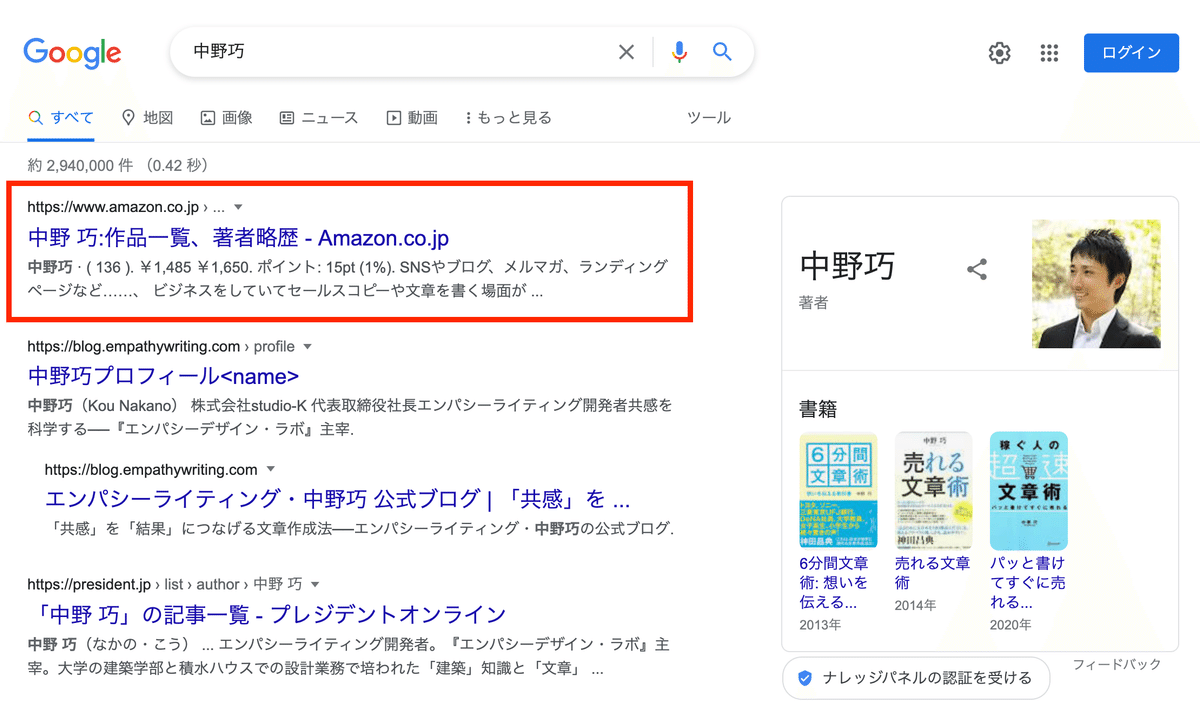
2.SNSのようなフォロー機能で最新情報を伝えられる
著者ページには、SNSのように著者をフォローする機能があります。
読者があなたをフォローすると、最新刊やおすすめの作品情報を入手できるようになります。新刊の予約注文メールが届くこともあります。

3.あなたのプロフィールや著作が表示される
あなたのプロフィール(著者の略歴)や著者セントラルに登録されている、あなたの本が一覧で掲載されます。
あなたに興味を持った読者が「著者ページ」から、あなたの情報や他の著作を探しやすくなります。著作が増えてくるほど、メリットが大きくなっていきます。
4.「動画」や「写真」で著者の最新情報を伝えられる
「著者ページ」でコンテンツ(動画/写真)を提供することができます。

「著者セントラル」の登録と活用
[マーケティング] > マーケットプレイスを選択:[Amazon.co.jp] > Amazon著者セントラル【著者ページの管理】をクリック
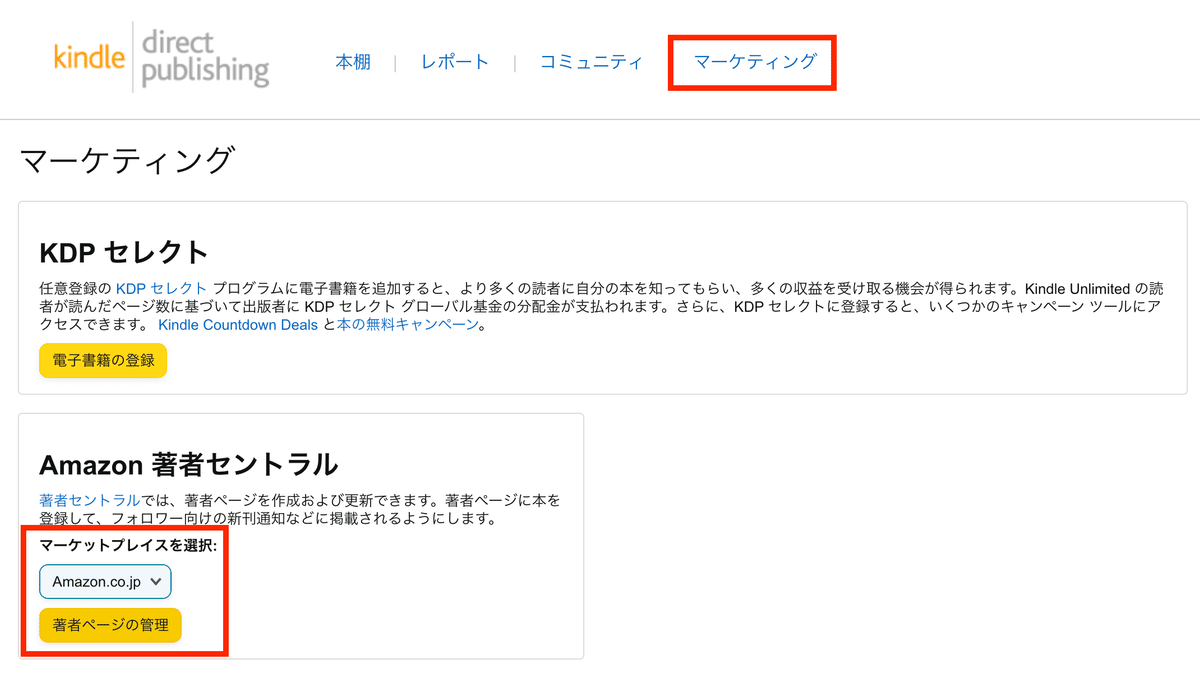


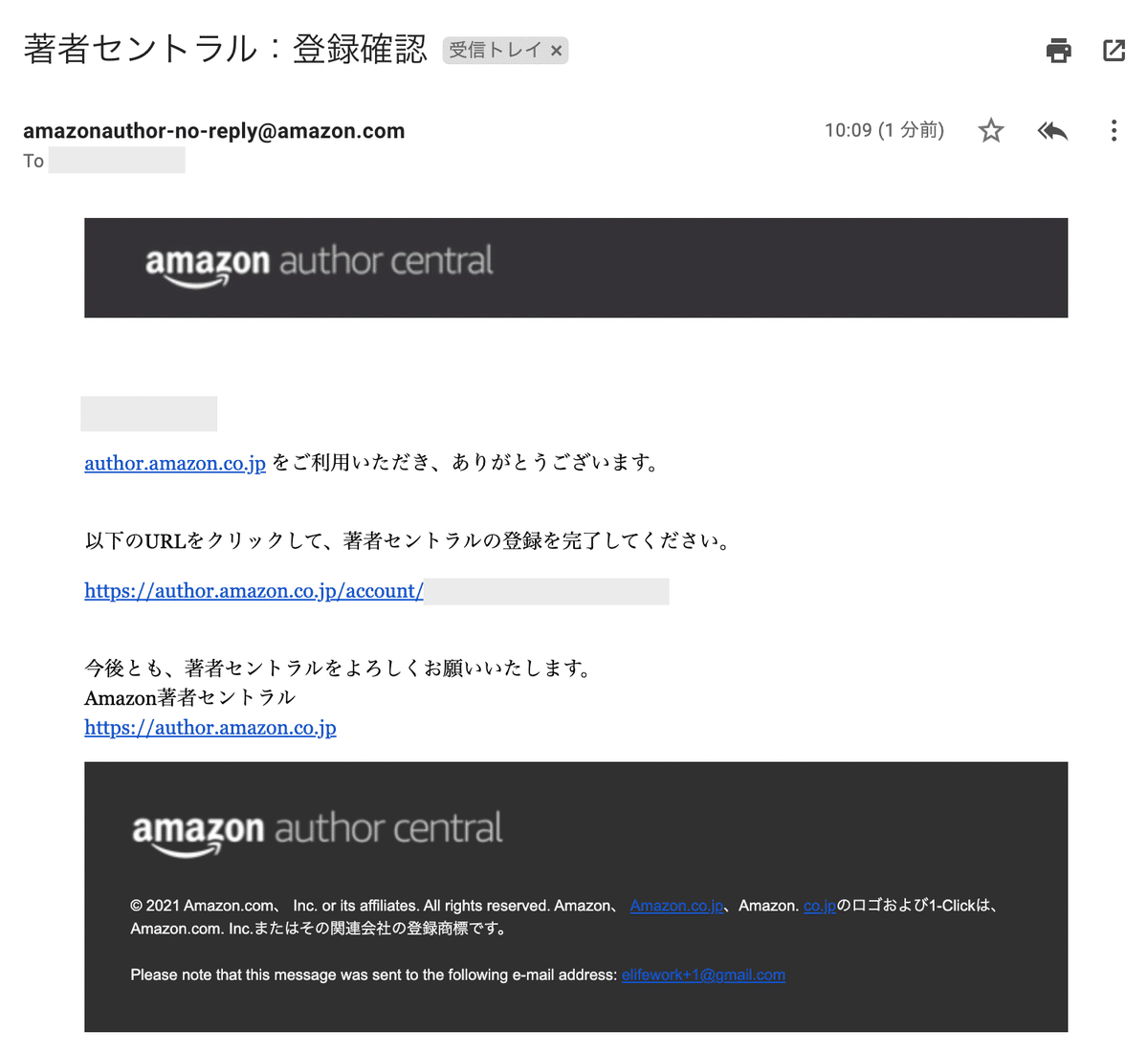
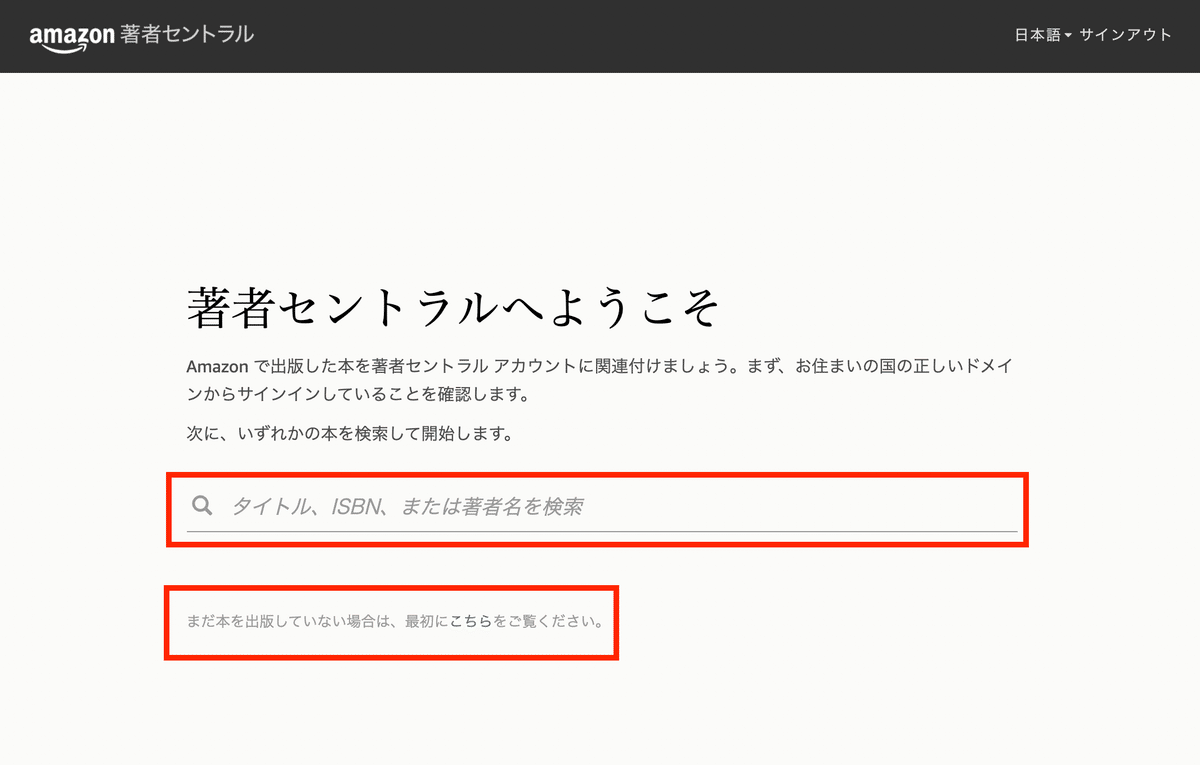
すでに出版されている方は、著作名で検索して登録ができます。
まだ出版していない場合は登録できない
「まだ本を出版していない場合は、最初にこちらをご覧ください」
というリンクがあり、クリックすると次のページが表示されます。
明言はされていませんが、出版していないと「著者セントラル」登録できないようです。

プロフィールの登録
上部のバーの【プロフィール】/名前の下の【プロフィールの編集】をクリック
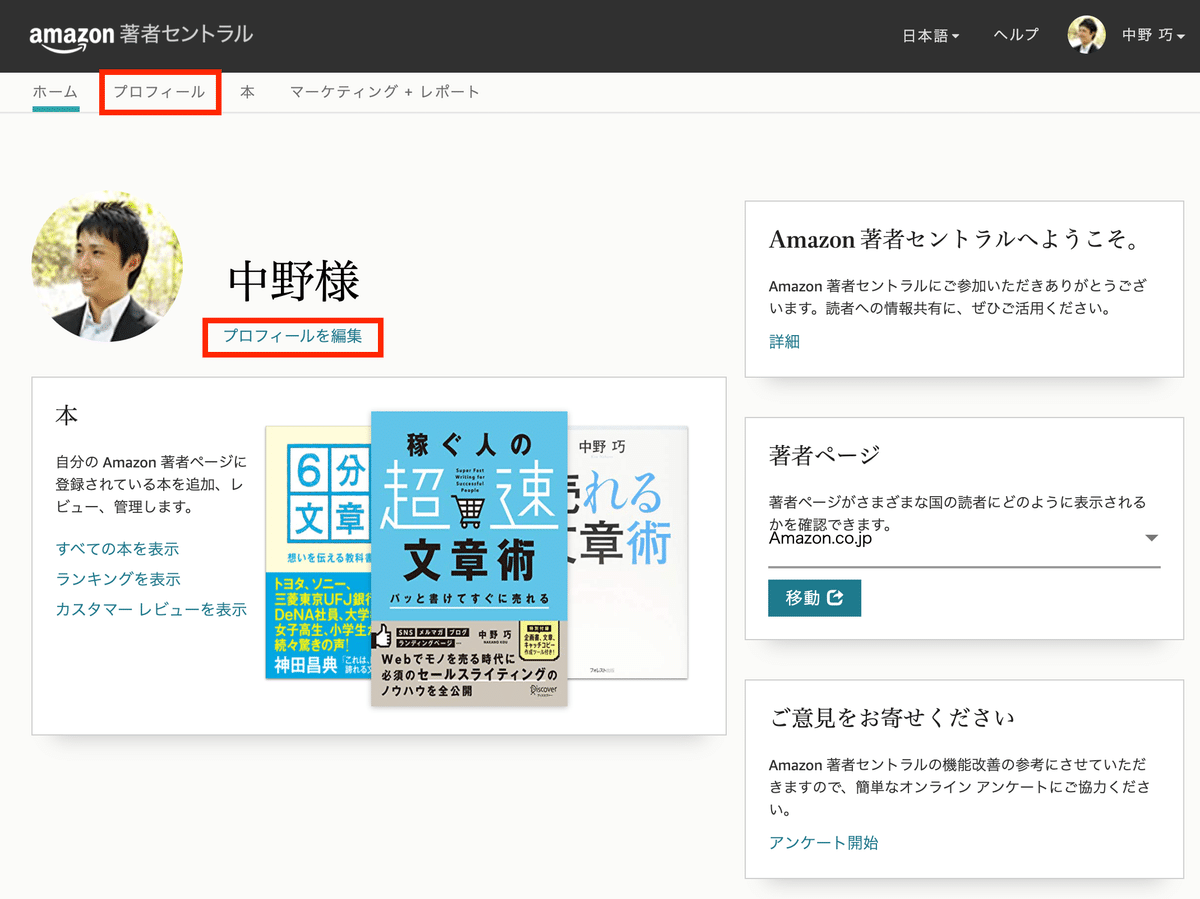
「プロフィール写真」と「著者の略歴」を登録します。
※略歴は 1,000 文字以内にしておくことがAmazonのおすすめ
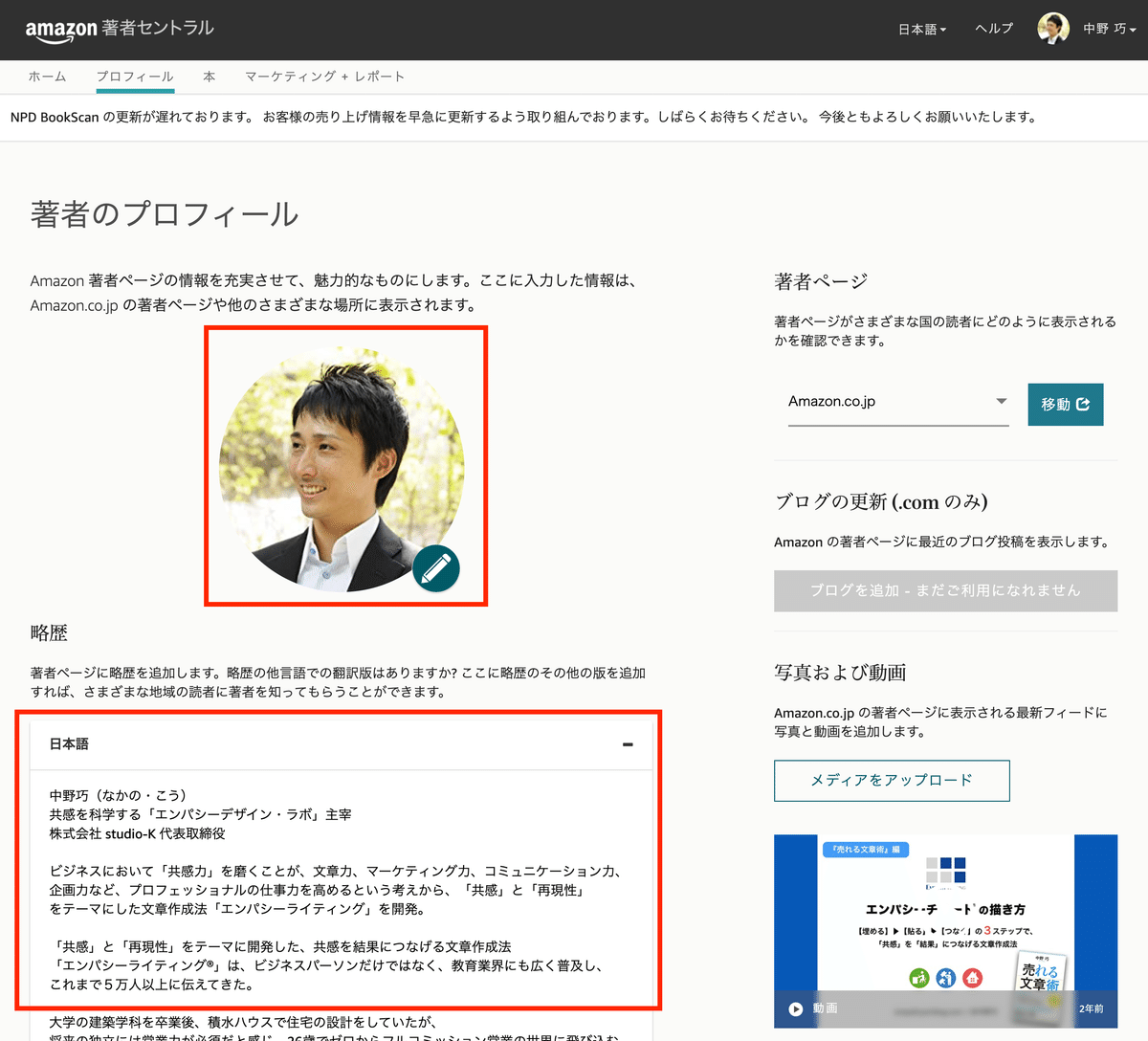
「著者の略歴」に何を書けばいいか迷ったら、こちらをご参考ください。
写真や動画のアップロード
上記のプロフィールページから、著者ページに表示される最新フィードに写真と動画を追加できます。
右サイドバーの【メディアをアップロード】をクリック
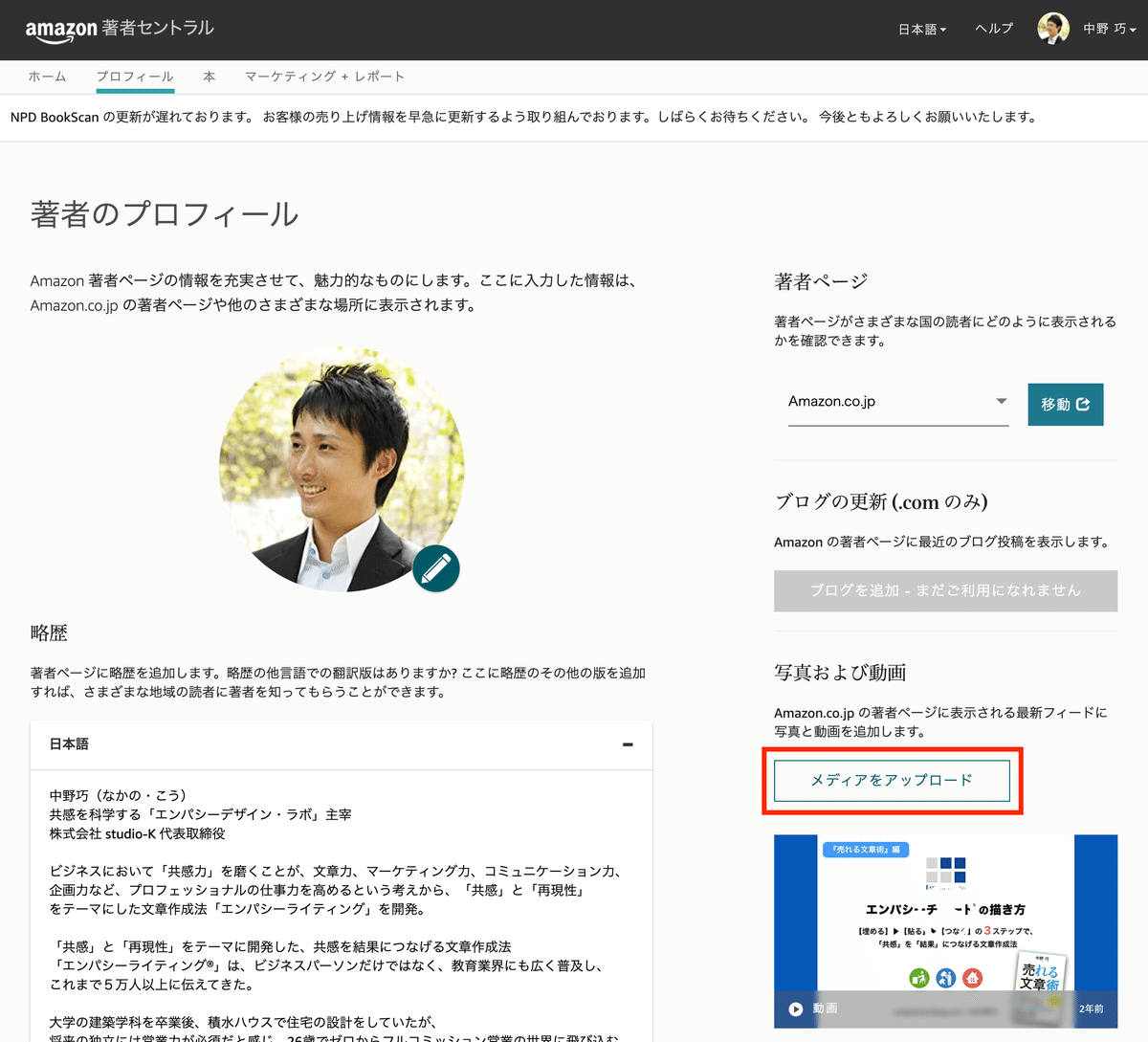
写真や動画をアップロードができます。
写真
・JPEG、PNG、GIF
・幅と高さ: 300 ピクセル以上
動画
・AVI、FLV、MOV、MPG、WMV、MP4
・500 MB 未満
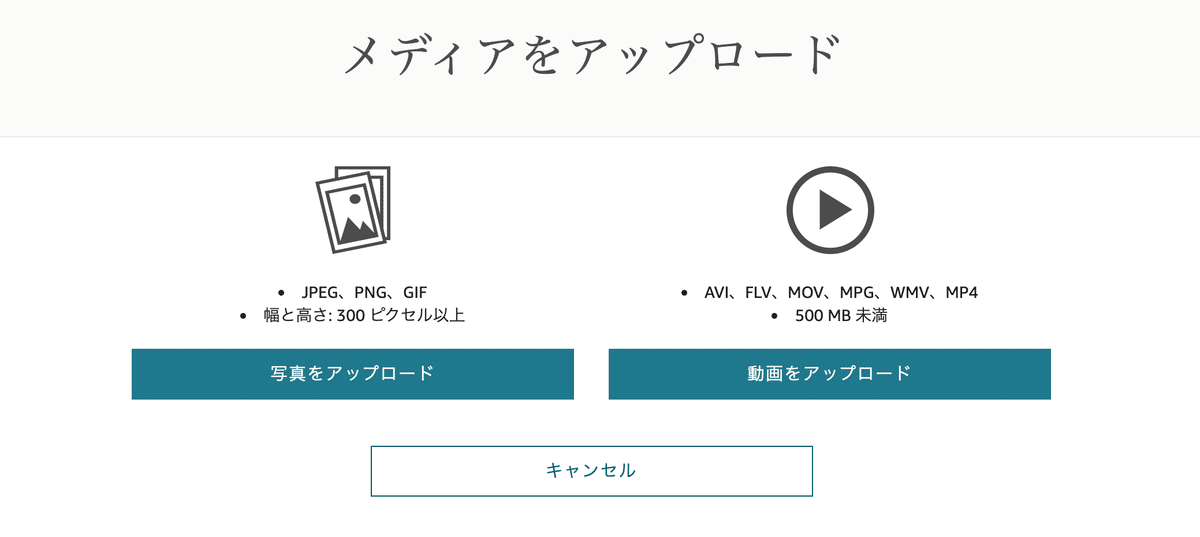
著者セントラルに書籍を登録する
上部バーの【本】/名前の下の【すべての本を表示】をクリック
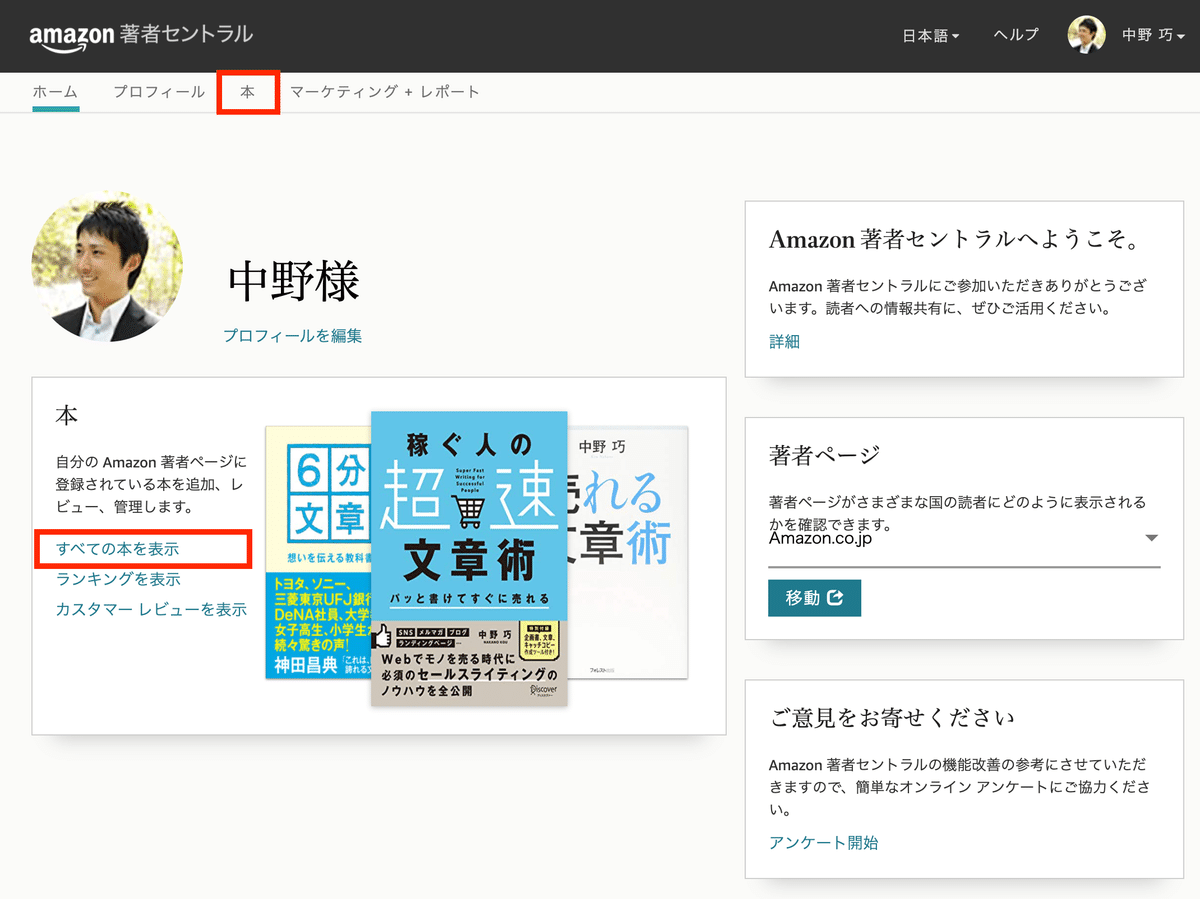
【本を追加】をクリック
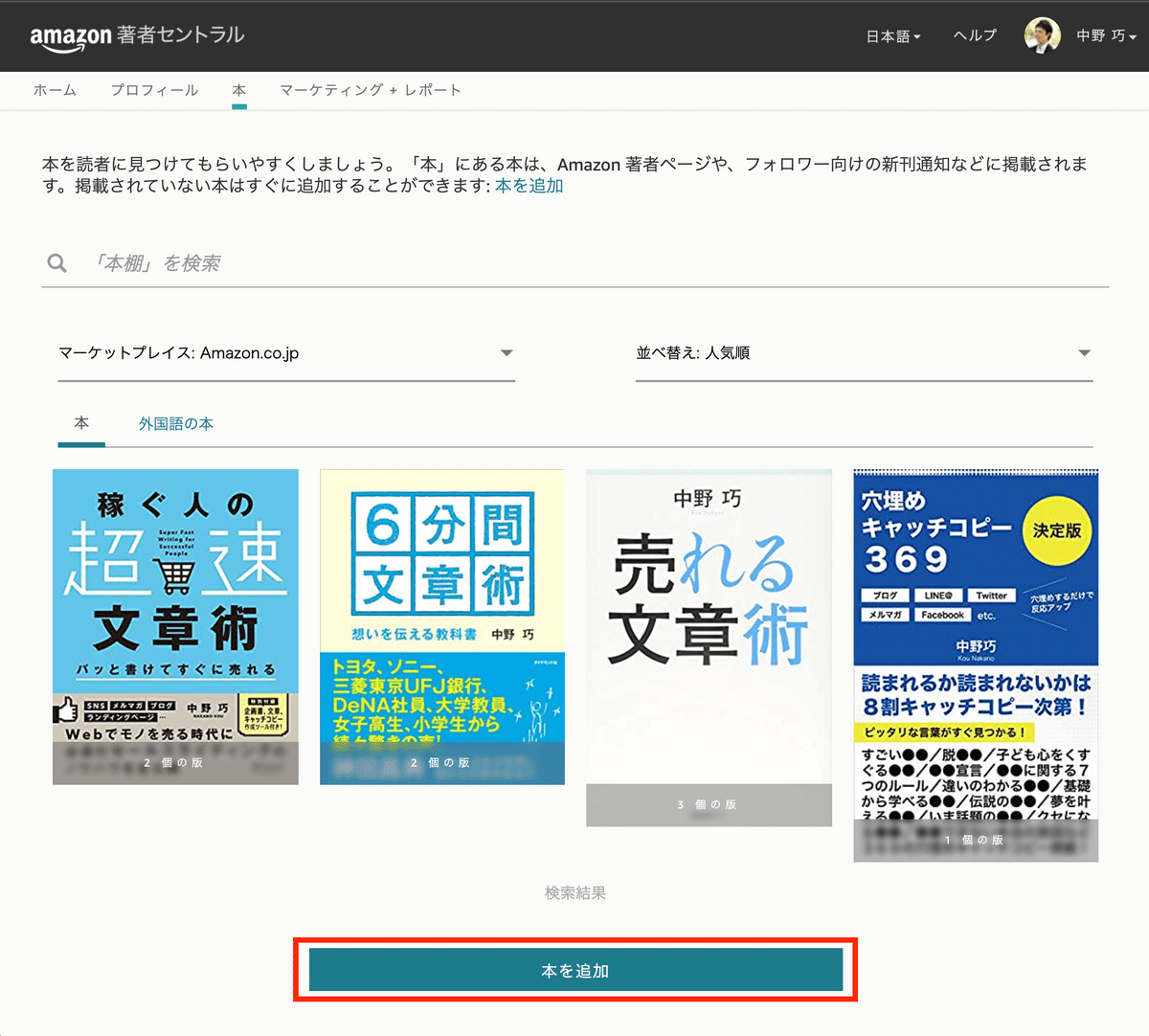
あなたの書籍タイトル/ISBN/著者名で登録する本を検索し「著者セントラル」に登録する

『書籍タイトルで検索』すると、洋書も表示されましたが、私の書籍は左なので、表紙画像をクリック

【この本を追加】をクリック

「✔本が追加されました」が表示されます。反映には少し時間がかかるようですので、楽しみに待ちましょう。

「マーケティング+レポート」でデータを見る
上部バーの【マーケティング+レポート】/名前の下の【ランキングを表示】/【カスタマーレビューを表示】をクリック

ランキング
自分の作品の Amazon ベストセラー ランキングを確認できます。
カスタマー レビュー
本のカスタマー レビューを確認できます。 特定の本やマーケットプレイスを検索およびフィルタリングできます。
【この記事のまとめ】
「著者セントラル」4つのメリット
1.あなたのAmazon「著者ページ」がGoogleの検索結果に表示される
2.SNSのようなフォロー機能で最新情報を伝えられる
3.あなたのプロフィールや著作が表示される
4.「動画」や「写真」で著者の最新情報を伝えられる
このKindle原稿(20,731文字)は、45分で書きました!
といったら、信じてもらえますか?
「♥スキ」をポチッとして次の記事へ!(めっちゃ励みになります)
【次の記事】4-4.Kindle紹介コンテンツ「A+(Aプラス)」作成方法とAmazonで目立つコツ
【マニュアル目次】Kindle出版を5ステップで徹底解説~登録・原稿・データ作成・出版・販促のやり方
【セールスの目次】Amazonランキング上位を取る15の方法
【おすすめ記事】 Kindle 出版の近道はSNS投稿の積み重ね!
Kindle 原稿執筆の便利ツール『超速!SNS文章作成ゲーム』
エンパシーライティング®「公式ホームページ」はこちら
